6 Möglichkeiten, einen Equalizer auf Ihre Musik in macOS anzuwenden

Durch die Anwendung eines Equalizers in macOS können Sie die Kontrolle über Ihre Audiowiedergabe übernehmen. Sie können einen Equalizer verwenden, um problematischen Ton zu beheben oder aufgenommene Musik zu verbessern. Diese Anleitung zeigt verschiedene Möglichkeiten, einen Equalizer in macOS anzuwenden.
1. Audio-Hijack
Preis: 64 USD
Audio Hijack ist eine professionelle Anwendung, mit der Sie Effekte auf das Systemaudio Ihres Mac anwenden können. Es kann auf das Audio einer einzelnen Anwendung oder des gesamten Systems abzielen. Sie können ganz einfach einen Zehn- oder Dreißigband-Equalizer einschalten und den Klang präzise formen. Sofern Sie kein Audio-Profi sind, kann es ein wenig dauern, bis Sie sich mit allen Funktionen der Anwendung vertraut gemacht haben. Wenn Sie nur die Grundlagen benötigen, können Sie mit Boom ganz einfach eine einfache Entzerrungskurve auf Ihren Mac anwenden.
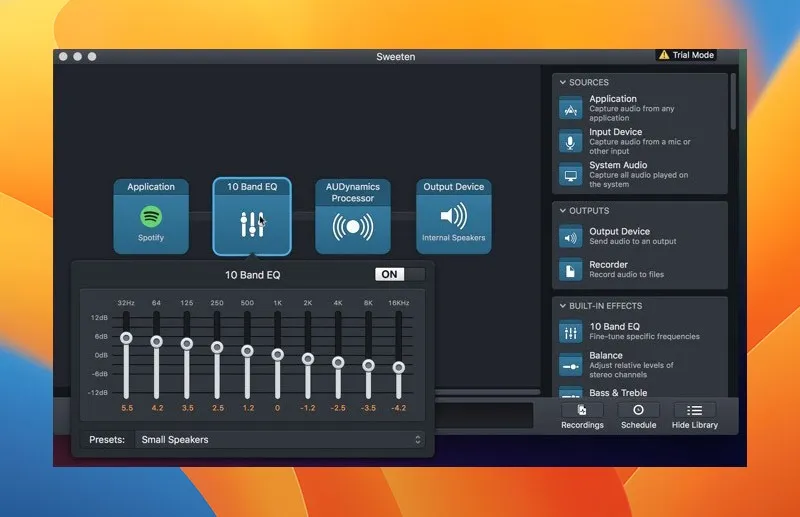
Audio Hijack ermöglicht neben der Entzerrung auch eine Vielzahl anderer Audioeffekte wie Komprimierung und Filterung. Wenn Sie wissen, wie man diese Tools verwendet, bietet Ihnen Audio Hijack eine unglaublich präzise Kontrolle über den Sound Ihres Systems. Audio Hijack bietet auch Tools zum Aufzeichnen von Audiostreams und eignet sich daher ideal für Podcaster und Streamer zum Aufzeichnen ihrer Tracks.
Vorteile
- Kann aus einer Vielzahl von Quellen aufnehmen
- Verschiedene Bearbeitungstools für Aufnahmen
Nachteile
- Erfordert einen Neustart Ihrer Audioquelle, wenn Sie Webinhalte auf einem älteren macOS aufnehmen
2. Boom 3D
Preis: 24,99 $
Boom 3D ist die neueste Version der Boom-App und ein würdiger Nachfolger von Boom 2. Boom 3D verfügt im Vergleich zum Vorgänger über eine verbesserte Leistung und verfügt außerdem über neue Funktionen, darunter einen beeindruckenden 3D-Surround-Sound und einen integrierten Mediaplayer. Darüber hinaus können Sie mit Boom 3D die Lautstärke Ihrer Musik je nach verwendetem Gerätetyp optimieren. Unabhängig davon, ob Sie In-Ear-Kopfhörer oder einen Heimlautsprecher verwenden, passt sich Boom 3D entsprechend an.
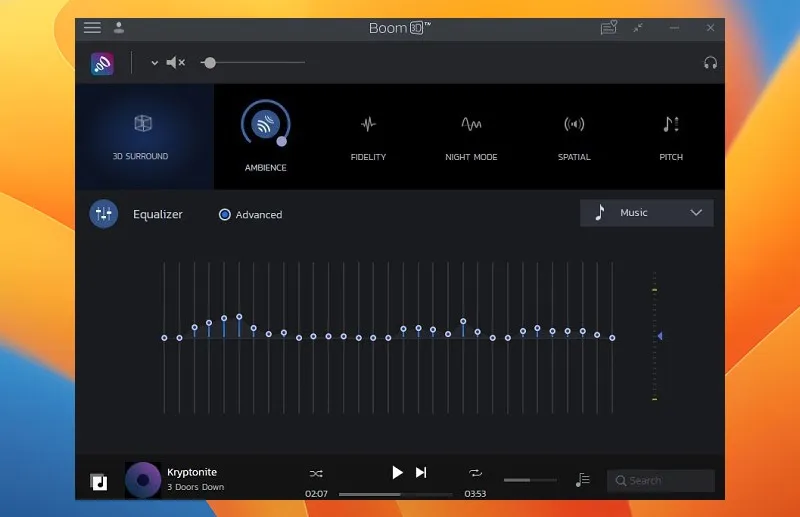
Und das Beste: Sie können die „Boom Remote“-App auf Ihrem iPhone oder iPad installieren und die Standardlautstärke Ihres Mac sowie die verschiedenen Equalizer-Effekte der App steuern. Dass es auch für Spotify, QuickTime, Musik und VLC funktioniert, trägt dazu bei, dass der Preis noch günstiger ist. Darüber hinaus können macOS-Benutzer dank der exklusiven „Volume Booster“-Funktion der App ihr Hörerlebnis weiter optimieren. Erfahren Sie mehr über Boom3D in unserem Testbericht hier .
Vorteile
- Unterstützt die Räumlichkeit von 5.1-Mehrkanal-Audio
- Tiefer Bass
- 3D-Surround-Sound
Nachteile
- Die Benutzeroberfläche zur Verwaltung von Audiodateien könnte besser sein
3. Tragflächenprofil
Preis: 35 $
Airfoil stammt von den Machern von Audio Hijack und ist als kostenlose Anwendung zum drahtlosen Weiterleiten von Ton an andere Geräte gedacht. Es verfügt außerdem über einen einfachen 10-Band-EQ, der auf jede Tonquelle auf dem Computer angewendet werden kann. Sie müssen Audio nicht weiterleiten, um den Equalizer zu nutzen. Sie können also einen kostenlosen Equalizer auf jedes macOS-Audio aus einer Anwendung oder dem gesamten System anwenden.
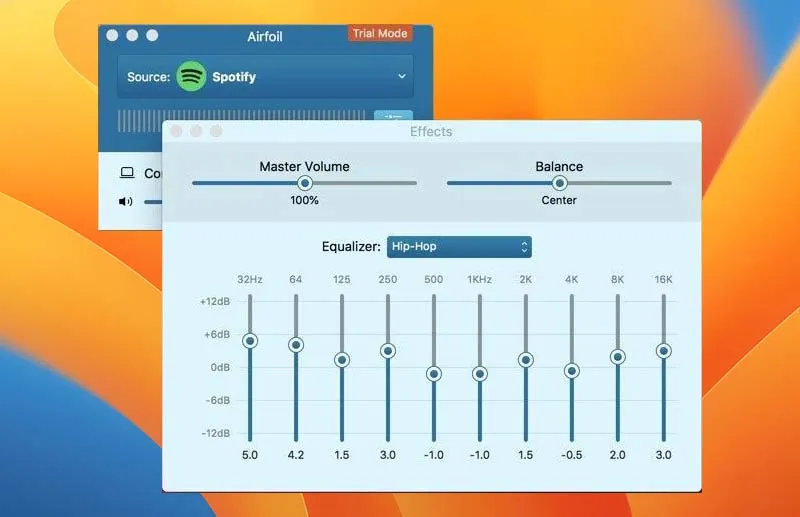
Airfoil ist extrem einfach und daher unglaublich einfach zu bedienen. In der gesamten Anwendung gibt es nur eine Handvoll Schaltflächen. Wählen Sie oben die Audioquelle aus und stellen Sie dann den Equalizer wie gewünscht ein. Das ist alles dazu.
Vorteile
- Benutzerfreundliche Benutzeroberfläche
- Umfangreiche Optionen zur Audioverwaltung
- Unterstützt mehrere Ausgänge
Nachteile
- Es können Wiedergabefehler wie Audioverzögerungen auftreten
4. eqMac
Preis: 30 $/Jahr
eqMac ist kostenlos erhältlich und hat bereits viele Fans überzeugt. Wenn Sie das Gefühl haben, dass Ihr Mac nicht genug Bass hat oder es ihm an Druck mangelt, ist die Anpassung in eqMac ganz einfach. Der Basis-Equalizer ist zweifellos besser für Anfänger geeignet und verfügt über Umschaltmöglichkeiten für Bass-, Mittel- und Höhenpegel. Der fortschrittlichere Equalizer bietet eine Reihe von Optionen, einschließlich der Anpassung des Frequenzbereichs/Hz für einen viel authentischeren Klang.
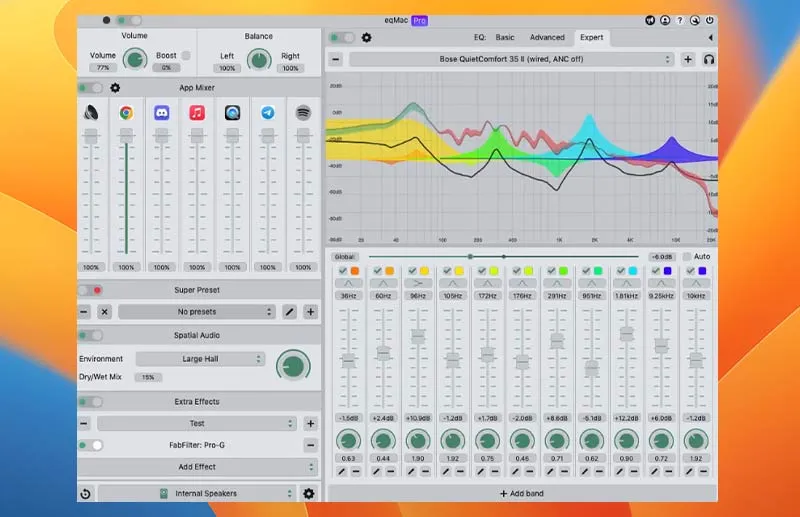
Ein Lautstärkeverstärker hilft Ihnen auch dabei, im wahrsten Sinne des Wortes das Maximum herauszuholen, und bietet die Möglichkeit, die Lautstärke bis an die Grenzen des macOS-Erlebnisses anzuheben. Wenn Sie die Klangbalance einmal von rechts nach links verschieben möchten, können Sie das auch problemlos tun. Darüber hinaus funktioniert dies sowohl mit Ihren AirPods und Kopfhörern als auch mit den allgemeinen Lautsprechern, da sich jede Änderung im Equalizer auf den Klang auswirkt, unabhängig von der Ausgabe. Dass dies alles kostenlos möglich ist, macht eqMac zu einer unglaublich attraktiven Wahl für macOS-Besitzer.
Vorteile
- Bietet eine erweiterte Version für Profis
- Unterstützt eine Vielzahl von Audiogeräten
Nachteile
- Gelegentliche Lautstärkeprobleme bei drahtlosen Geräten
- Der Lautstärkemixer ist nur für Profibenutzer verfügbar
5. Soundsteuerung
Preis: 25 $
Sound Control ist eine benutzerfreundliche, unkomplizierte Equalizer-Software und bietet zahlreiche aufregende Funktionen und Tools, die Ihnen bei der Optimierung des Sounds auf Ihrem macOS helfen. Bei Sound Control dreht sich alles um die Effizienz der Nutzung. Sie können Funktionen wie die Lautstärkeregelung pro App nutzen, indem Sie den Software-Mixer verwenden, den Sound Control zur Menüleiste Ihres Mac hinzufügt.
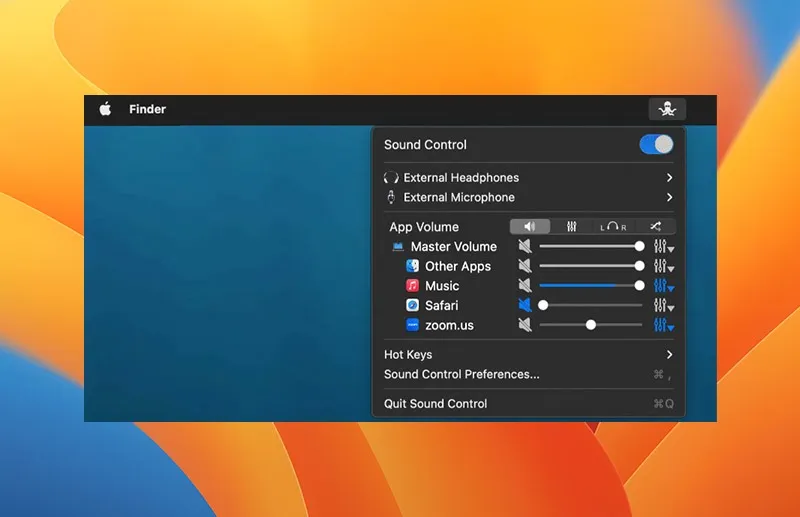
Mit Sound Control können Sie außerdem Hotkeys für die systemweite oder app-spezifische Lautstärkeregelung einrichten. Darüber hinaus können MacBook Pro-Benutzer über die Touch Bar die verschiedenen Funktionen der App nutzen.
Vorteile
- Magic Boost-Funktion
- Unterstützt AU-Plug-Ins
- Benutzerfreundliche Benutzeroberfläche
Nachteile
- Die Super Volume Keys-Funktion ist nicht mit Thunderbolt-zu-HDMI-Konvertern kompatibel
- Die Play-Thru-Funktion ist für Audioeingänge nicht mehr verfügbar
6. Musik-Equalizer
Preis: Kostenlos
Während dedizierte Apps häufig kostenpflichtige Zusatzfunktionen hinzufügen können, liegt das Beste manchmal direkt vor Ihnen. In der dedizierten Musik-App auf dem Mac können Sie zur App gehen und im oberen Menü auf „Fenster -> Equalizer“ klicken. Wie die anderen Equalizer-Apps funktioniert auch die Musik-App ziemlich ähnlich, da sie über eine Reihe gleicher Optionen verfügt.
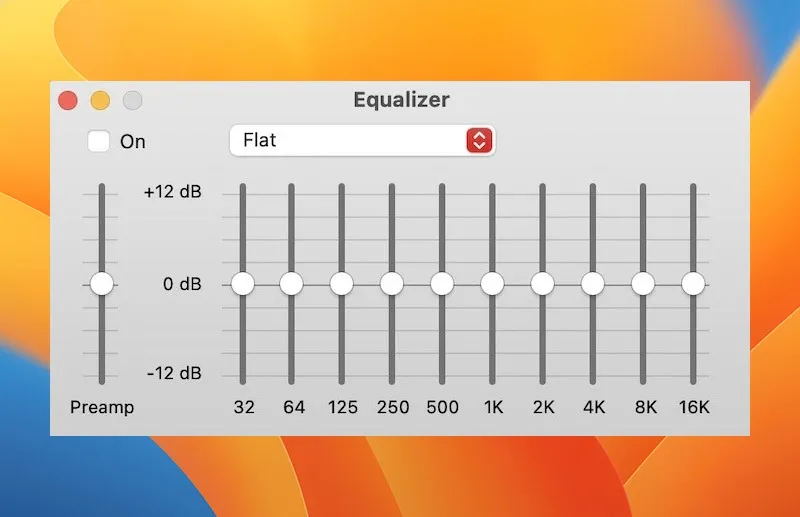
Sie können eine Voreinstellung aus einer Vielzahl unterschiedlicher Musikarten auswählen oder die Schieberegler ziehen, um die Lautstärke innerhalb jedes Frequenzbereichs anzupassen. Sie können auch die Lautstärke des Vorverstärkers anpassen, wodurch alle verfügbaren Frequenzen abgedeckt werden. Sobald Sie genau die gewünschten Einstellungen gefunden haben, können Sie Ihre eigene Voreinstellung erstellen, sodass Sie nie wieder dieselben Einstellungen suchen müssen.
Eine letzte Einstellung besteht darin, zu „Musik -> Einstellungen“ zu gehen und auf „Wiedergabe“ zu klicken, um sicherzustellen, dass „Sound Enhancer“ ausgewählt ist. Sie können den Klangverstärker verringern oder erhöhen, bis Sie Ihre optimale Einstellung gefunden haben. Die Musik-App ist zwar nicht so funktionsreich wie Apps wie Airfoil oder Boom 3D, aber kostenlos, integriert und einfach zu optimieren.
Vorteile
- Kostenloser integrierter Equalizer
- Benutzerfreundliche Oberfläche
Nachteile
- Begrenzte Funktionen und Tools
Häufig gestellte Fragen
Was soll ich tun, wenn der Equalizer, den ich auf mein MacBook angewendet habe, dazu führt, dass die Lautsprecher nicht mehr funktionieren?
Gehen Sie im Apple-Menü zu „Systemeinstellungen“ (oder „Systemeinstellungen“). Klicken Sie auf „Sound“ und gehen Sie zur Registerkarte „Ausgabe“. Wählen Sie die integrierten Lautsprecher aus, passen Sie den Schieberegler für die Ausgangslautstärke an und deaktivieren Sie das Kontrollkästchen für „Stumm“, falls es aktiviert ist. Es wird außerdem empfohlen, nach verfügbaren Software-Updates zu suchen. Möglicherweise ist der Equalizer nicht mit den veralteten macOS-Versionen kompatibel. Wenn Ihre Lautsprecher immer noch nicht funktionieren oder Sie die integrierten Lautsprecher nicht auf der Registerkarte „Ausgabe“ finden, bringen Sie Ihren Laptop in einen Apple Store oder wenden Sie sich an den Apple Support.
Wie gelangt man auf einem Mac zu den erweiterten Soundeinstellungen?
Öffnen Sie „Systemeinstellungen“ (oder „Systemeinstellungen“) im „Apple“-Menü und wählen Sie „Ton“. Wählen Sie Ihr Tonausgabegerät und passen Sie dessen Lautstärke und Klangbalance an.
Wie können Sie die Klangqualität auf Ihrem Mac verbessern?
Um die Audioqualität Ihres MacBook zu verbessern, schalten Sie den „Sound Enhancer“ ein. Öffnen Sie Ihre „Musik-App“ und klicken Sie in der oberen linken Ecke Ihres Bildschirms neben dem Apple-Menü auf „Musik“ und öffnen Sie „Einstellungen“ (oder „Präferenzen“). Klicken Sie auf die Registerkarte „Wiedergabe“ und aktivieren Sie das Kontrollkästchen für „Sound Enhancer“. Sie können hier auch die Wirkung des Klangverstärkers anpassen. Klangverstärker erzeugen einen breiteren Studioeffekt durch die Optimierung der Bass- und Höhenwiedergabe.
Bildnachweis: Schöne Künstlerin und Musikerin im Musikaufnahmestudio von 123RF



Schreibe einen Kommentar